
Sep 14, 2021 * Abgelegt in: Foto / Video / Audio-Lösungen * Bewährte Lösungen

Im Allgemeinen können iPhoto Library-Fotos unter anderem durch versehentliches Löschen, Beschädigung der iPhoto Library, unwissende Formatierung der Mac-Partition / des Volumes, Systemfehler oder geleerten iPhoto-Papierkorb verloren gehen.
Angesichts einer so anfälligen iPhoto-Bibliothek haben Sie möglicherweise Angst, dass Ihre Fotos in der iPhoto-Bibliothek fehlen. Beruhige dich. Es besteht immer noch eine hohe Möglichkeit, sie wiederherzustellen.
Wenn Sie eine andere iPhoto Library-Sicherung auf Ihrem Mac haben, können Sie verlorene Fotos daraus abrufen. Andernfalls benötigen Sie ein iPhoto-Wiederherstellungsprogramm, das Ihnen hilft. Hier möchte ich vier Methoden empfehlen, mit denen Sie gelöschte Fotos aus der iPhoto-Mediathek wiederherstellen können.
Methode 1: Wie kann ich dauerhaft gelöschte Fotos von iPhoto wiederherstellen?
Was ist die iPhoto-Bibliothek? Apple iPhone wurde entwickelt, um digitale Fotos von verschiedenen Speichermedien wie Digitalkameras in der iPhoto-Bibliothek eines Benutzers zu speichern, zu verwalten, zu bearbeiten und freizugeben. Alle Fotos können im Auge behalten werden und Ihre wertvollen Erinnerungen können in der iPhoto-Bibliothek verstaut werden. Das Löschen von iPhoto Library-Fotos ist jedoch kein unbekanntes Problem für jeden Mac-Benutzer, der iPhoto verwendet.
Kostenloser Download Recoverit Data Recovery
Um gelöschte Fotos in der iPhoto-Bibliothek wiederherzustellen, möchten wir Recoverit Data Recovery für Mac empfehlen, ein professionelles iPhoto-Wiederherstellungsprogramm, mit dem die iPhoto-Bibliothek auf einem Mac-Computer wiederhergestellt werden kann. Egal, wie Fotos aus Ihrer iPhoto-Mediathek verloren gegangen sind, mit diesem Tool können Sie sie mit wenigen Klicks wiederherstellen.
Wiederherstellen gelöschter Fotos vom Computer
Laden Sie jetzt die Recoverit iPhoto-Wiederherstellungssoftware herunter und installieren Sie sie, um Ihre gelöschten Fotos wiederherzustellen. Es wird dringend empfohlen, das Programm in einer anderen Partition Ihres Mac zu installieren, um das Überschreiben von Daten zu vermeiden.
Schritt 1. Wählen Sie den Speicherort der iPhoto-Bibliothek
Wählen Sie mit Recoverit Mac iPhoto Recovery die Partition aus, in der Sie Ihre iPhoto-Bibliothek eingerichtet haben, und klicken Sie auf „Start“, um einen umfassenden Scan nach Ihren verlorenen Bildern zu starten.

Schritt 2. Scannen Sie die iPhoto-Mediathek nach verlorenen Fotos
Ihre Mac iPhoto-Mediathek startet einen umfassenden Scan nach Ihren gelöschten iPhoto-Fotos. Es wird einige Zeit dauern, bis der Scanvorgang abgeschlossen ist.
Hinweis 1: Wenn Sie die genaue formatierte Fotowiederherstellung erhalten möchten, müssen Sie die Schritte in der Anleitung abrufen: So stellen Sie Fotos nach dem Formatieren wieder her .

Schritt 3. Wiederherstellen verlorener Fotos aus der iPhoto-Bibliothek
Gefundene Dateien werden links im Fenster angezeigt, und Sie können eine Vorschau der gefundenen Fotos anzeigen. Dann müssen Sie nur noch Ihre verlorenen Fotos auswählen und auf „Wiederherstellen“ klicken, um sie wieder auf Ihrem Mac zu speichern.

Recoverit kann auch verwendet werden, um
- iMovie-Dateien auf dem Mac wiederherstellen
- Gelöschtes Video von SD-Karte wiederherstellen
Video-Tutorial: Wie kann ich dauerhaft gelöschte Dateien wiederherstellen?
Neueste Videos von Recoverit
Mehr anzeigen >
Methode 2. So stellen Sie gelöschte Fotos aus dem iPhoto-Papierkorb auf dem Mac wieder her
So finden Sie gelöschte Fotos auf dem Mac? Es kann die Verwirrung für viele Menschen sein. Wenn unsere Bilder aus iPhoto gelöscht werden, werden sie normalerweise in den iPhoto-Papierkorb verschoben.
Wenn Ihre Fotos jedoch versehentlich in den iPhoto-Papierkorb gezogen wurden und Sie sie nicht zurück auf den Mac-Desktop ziehen konnten, können Sie für die iPhoto-Wiederherstellung auf Ihren iPhoto-Papierkorb zurückgreifen.
- Öffnen Sie iPhoto und gehen Sie in der Seitenleiste zu iPhoto trash.
- Wählen Sie das gewünschte Bild aus oder drücken Sie gleichzeitig Strg und klicken Sie auf die gelöschten Fotos.
- Klicken Sie mit der rechten Maustaste, um „In iPhoto-Mediathek wiederherstellen“ auszuwählen.
 Fotowiederherstellung aus dem Mac-Papierkorb
Fotowiederherstellung aus dem Mac-PapierkorbNachdem Sie die oben genannten Schritte ausgeführt haben, können Ihre iPhoto-Fotos problemlos abgerufen werden. Wenn diese Methode nicht funktioniert, kann Recoverit Mac Data Recovery, die iPhoto-Wiederherstellungssoftware, Sie bei der Wiederherstellung aller Daten aus dem geleerten Mac-Papierkorb unterstützen.
Methode 3. Wiederherstellen von iPhoto Library-Fotos von Time Machine Backup
Time Machine ist ein integriertes Backup-Programm auf dem Mac, mit dem Sie verlorene Bilder problemlos wiederherstellen können. Wenn Time Machine geöffnet ist, wenn Ihre iPhoto-Mediathek versehentlich gelöscht wird, werden die gelöschten Fotos umgehend und vollständig gesichert.
- Halten Sie Ihr Time Machine-Laufwerk mit dem Mac verbunden.
- Gehen Sie zum Finder, öffnen Sie Ihren Bilderordner und wählen Sie die iPhoto-Bibliothek aus.
- Geben Sie Time Machine im Dock oder im Ordner /Application ein.
- Wählen Sie gemäß der Zeitleiste auf der rechten Seite das gewünschte Backup aus.
- Navigieren Sie zum gewünschten Speicherort auf einer Festplatte, um die iPhoto-Mediathek zu speichern.
- Wählen Sie die iPhoto-Bibliothek aus, die Sie wiederherstellen möchten, und klicken Sie auf die Schaltfläche Wiederherstellen.
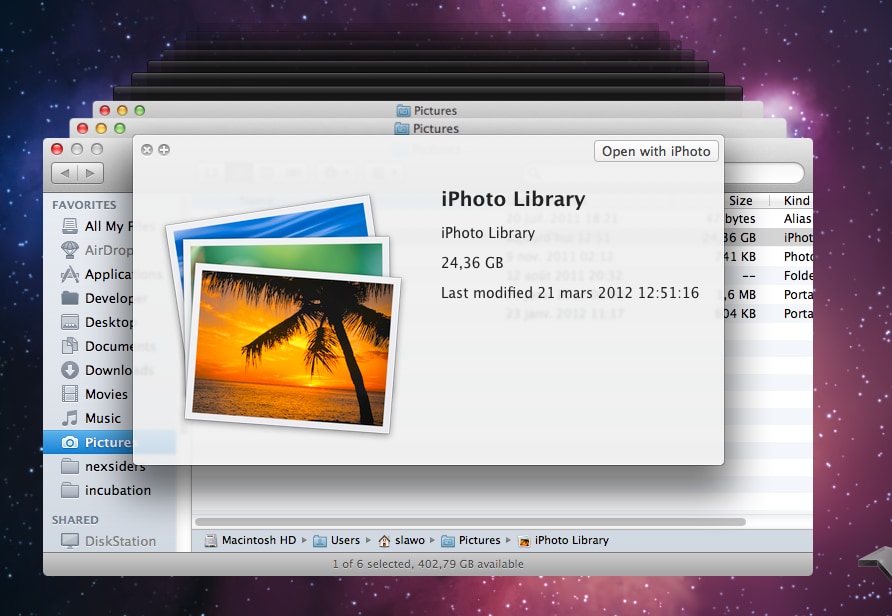 Time Machine Photo Recovery
Time Machine Photo RecoveryHinweis 2: Wenn ihre fotos sind beschädigt, hier können sie die lösungen: So reparieren Sie beschädigte Fotos auf dem Mac.
So erhalten Sie iPhoto auf dem Mac
Nachdem Sie gelöschte Fotos wiederhergestellt haben, können Sie auf die iPhoto-Bibliothek zugreifen, um sie anzuzeigen und zu bestätigen. iPhoto Library, bekannt als Paket, speichert eine ganze Hierarchie von Ordnern und Dateien.
Im Finder wird es immer als einzelnes Symbol angezeigt. Hier ist die Möglichkeit, auf das iPhoto Library-Paket zuzugreifen.
- Öffnen Sie home / Pictures/ und klicken Sie auf „iPhoto Library“.
- Klicken Sie mit der rechten Maustaste darauf und wählen Sie „Paketinhalt anzeigen“.
- Wählen Sie „Masters“ oder „Originals“, um nach Ihren Original-iPhoto-Fotos zu suchen.
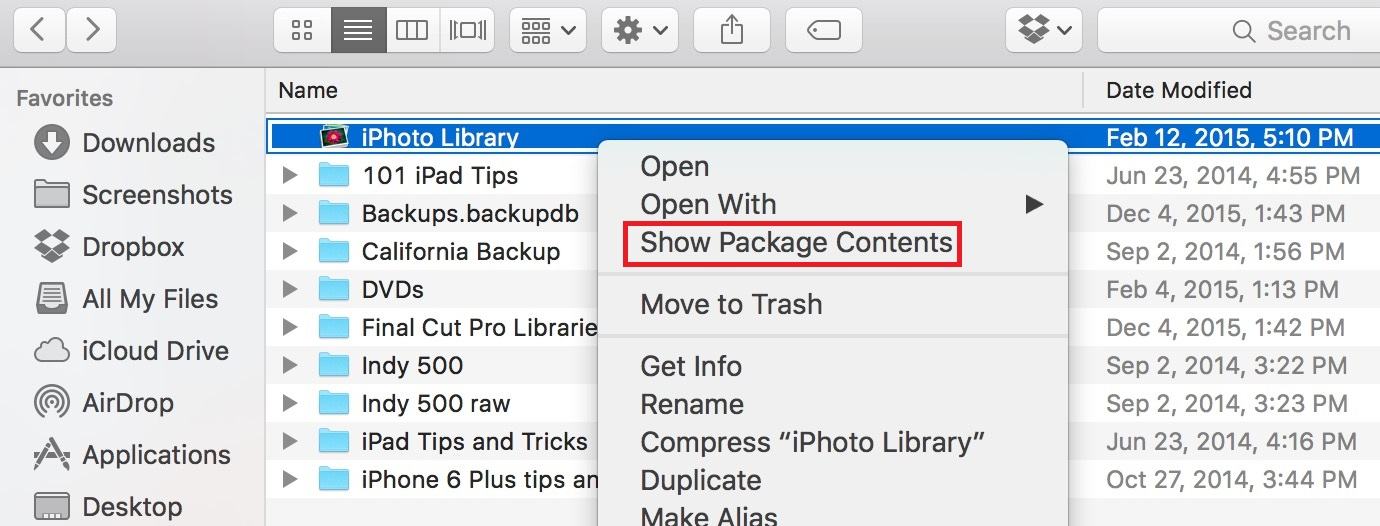 Holen Sie sich iPhoto auf dem Mac
Holen Sie sich iPhoto auf dem MacWenn Sie keine Fotos auf Time Machine sichern oder sie versehentlich dort gelöscht haben, verwenden Sie Recoverit Mac Data Recovery. Es ist in der Lage, gelöschte Fotos von Time Machine wiederherzustellen.
Methode 4. Wie kann ich die iPhoto-Bibliothek für die iPhoto-Wiederherstellung neu erstellen?
Versehentlich iPhoto-Fotos löschen oder unerwartet verlieren? Apple iPhone enthält eine Funktion, um das Problem zu lösen. Wenn Ihre iPhoto-Mediathek nicht mehr lesbar ist oder Ihre Fotos aus der iPhoto-Mediathek verschwinden, können Sie mit iPhoto für Mac die aktuell ausgewählte iPhoto-Mediathek neu erstellen. Und der Weg ist wie folgt.
- Beenden Sie iPhoto zuerst, wenn es ausgeführt wird, und öffnen Sie es erneut.
- Halten Sie die Befehls- und Wahltaste gedrückt, wenn Sie auf das iPhoto-Symbol klicken.
- Ein Dialogfeld mit Wiederherstellungsoptionen wird angezeigt.
- Wählen Sie die Optionen aus, mit denen Sie die iPhoto-Mediathek neu erstellen möchten.
- Klicken Sie auf Rebuild, um mit dem Wiederaufbau Ihrer iPhoto-Bibliothek zu beginnen. Ein paar Minuten sind erforderlich.
 Erstellen Sie die iPhoto-Bibliothek neu
Erstellen Sie die iPhoto-Bibliothek neuDas Endergebnis
Die Schritte zur Wiederherstellung von iPhoto aus Time Machine Backup oder iPhoto Trash sind für jeden Anfänger oder professionellen Mac-Benutzer einfach und effektiv. Wenn Time Machine jedoch während des versehentlichen Löschens ausgeschaltet ist und der iPhoto-Papierkorb ebenfalls geleert wird, ist es unwahrscheinlich, dass gelöschte Fotos mit nativen Mac-Tools wiederhergestellt werden können.
In diesem Fall wird dringend empfohlen, gelöschte iPhoto Library-Fotos mit der iPhoto Recovery-Software eines Drittanbieters wiederherzustellen. Recoverit Mac Data Recovery kann Ihre gelöschten iPhoto-Fotos aufgrund verschiedener unerwarteter Probleme behandeln, z. B. versehentliches Löschen, Systemabsturz, plötzlicher Stromausfall, Virusinfektion, Festplattenbeschädigung, Partitionsformatierung und vieles mehr. Jetzt kostenlos herunterladen und ausprobieren!
Probleme mit Mediendateien lösen
Wiederherstellen & Fotos reparieren
- Was ist Bildwiederherstellung?
- SD-Karte Bilder sind verloren?
- Top 5 kostenlose Fotowiederherstellungssoftware.
- Wiederherstellen von Fotos aus dem Papierkorb.
Wiederherstellen & Videos reparieren
- SD-Kartenvideos wiederherstellen.
- Reparatur MOV/ M4V/MP4 Videos.
- MKV-Videos reparieren.
- Lösen Sie den schwarzen Bildschirm des Videos.
- Restaurierte Videos reparieren.
Wiederherstellen & Audio reparieren
- Video ohne Ton reparieren.
- Probleme mit der Audiosynchronisierung behoben.
- MP4 Kein Ton?
- Reparieren Sie beschädigte WAV-Dateien.
- Beschädigte Video-Reparatur-Anleitung.
Wiederherstellen & Reparatur Kameras
- Wiederherstellen Canon Kamera.
- Video auf Mac reparieren.
- Reparatur GoPro Video.
- Gelöschte iMovie-Dateien wiederherstellen.
- Gelöschte Bilder wiederherstellen.